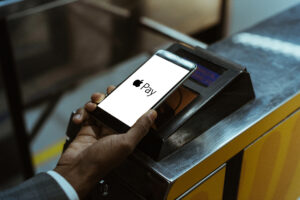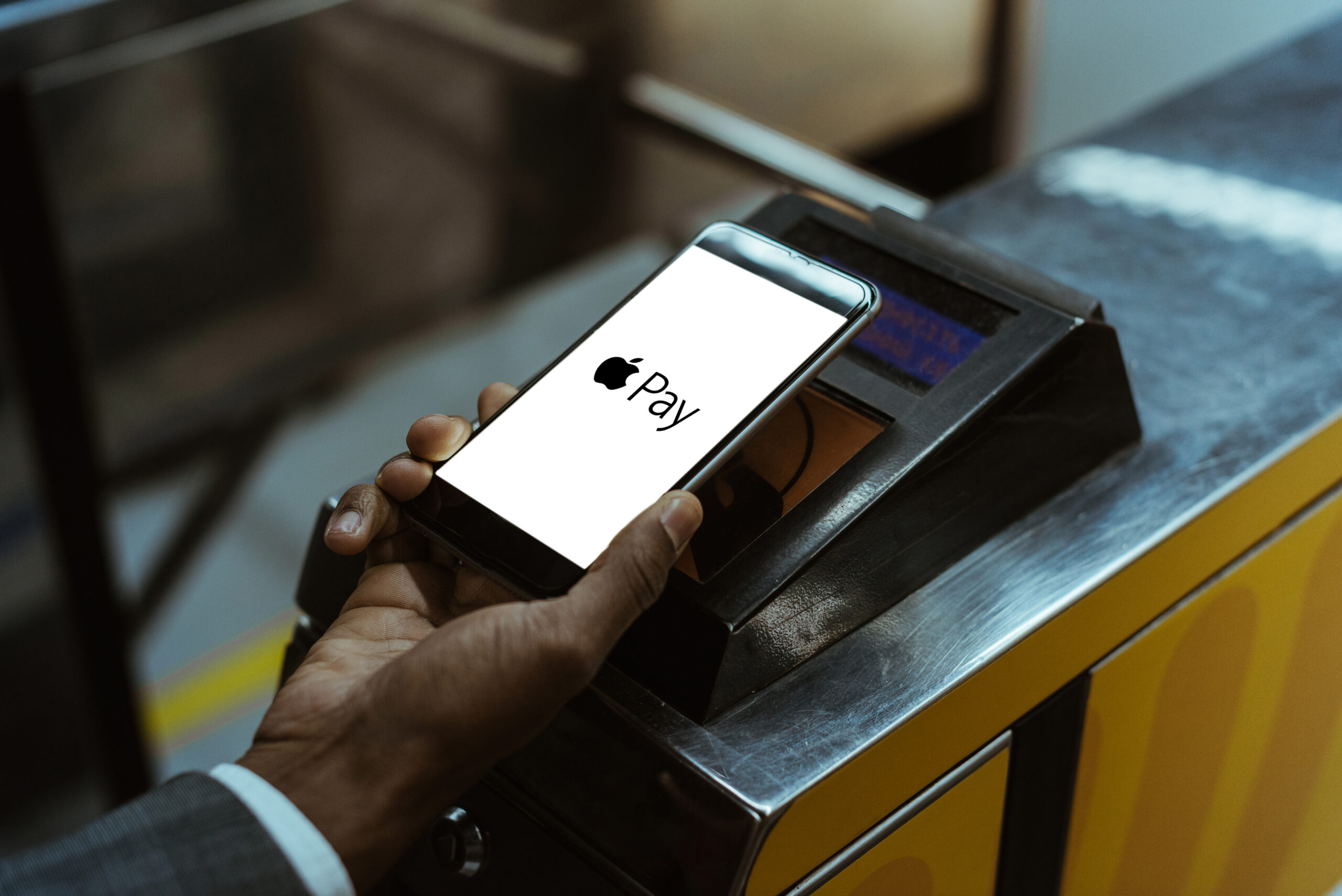Apple Musicのサブスクリプションには、追加料金なしで利用できる「ロスレスオーディオ」という機能があります。
この機能を実装する前は、ずっとAppleが独自開発したというBluetoothコーデック「AAC(Advanced Audio Codec)」を用いて、スタジオで録音されたオリジナルの音源とほとんど変わらない音質を提供してきました。
しかし、もう一つの選択肢として、Apple Musicのカタログを丸ごと圧縮しエンコードした「ロスレスオーディオ」も提供し始めたのです。
この機能が実装されてから、ある程度日が経ちますが、この記事では改めて、iPhone、iPad、Macでのロスレスオーディオの設定方法に解説しつつ、巷で言われている「Apple Musicのロスレスは意味ない」の真偽についても解説していきます。
ロスレスオーディオとは?

その前に、まずロスレスオーディオに知っておきましょう。
ロスレスオーディオとは、「音質を劣化させずに圧縮されたオーディオデータ」のことです。録音された音声データを元の音質そのままで圧縮・保存する形式のことです。
通常、オリジナルを音源ファイルに圧縮したところ、一部のデータは失われてしまうため、その分音質が落ちてしまうのですが、ロスレスオーディオは、元々のデータを全部維持したまま圧縮するので、他のファイルに比べて高音質サウンドを再生できます。
ロスレスの代表的なフォーマットは、以下のようなものがありますが、Apple Musicでは、Appleが独自開発したApple Lossless Audio Codec(ALAC)というオーディオ圧縮技術を用いており、最高24ビット/192 kHzの解像度でエンコード可能です。
| フォーマット | 説明 |
|---|---|
| FLAC | オープンソース。高音質&広く対応。 |
| ALAC | Apple Lossless。Apple製品と相性◎ |
| WAV | 非常に高音質。ただし圧縮されてない=超重い |
| AIFF | Appleの非圧縮形式。主にプロ用途。 |
ロスレスオーディオ機能を使用する際の注意点
ロスレスは、高音質な分、通常の音声ファイルよりもデータ容量が大きいです。そのため、ストリーミングで再生すると、データ通信量が圧倒的に増えるので、モバイル通信の消費ギガ数がグンと増えるはずです。
そのため、多くのストレージ容量を使いますが、事前にWi-Fi経由でダウンロードしておきましょう。
また、すでにダウンロードしてある曲をロスレスに書き換える場合は、一度削除してから、再度ロスレスでダウンロードする必要があります。
使用環境によっては、Apple Musicのロスレスは意味がない!

多くの人は、Apple Musicを使うとき、AirPodsを使ってワイヤレスで曲を聴いていると思います。
そのまま、ロスレス形式の楽曲を聴けるのが一番楽なのですが、この場合だとロスレスで聞くことができず、AACコーデックで再生されます。
理由は、ロスレスのような大容量データを無線接続で伝送することが難しいからです。
そのため、AppleはApple Musicのロスレスを再生するのに以下の必須物をあげています。
iPhoneやiPadの場合
- 有線接続のヘッドフォン、レシーバー、または電源内蔵スピーカー
- 内蔵スピーカー
- 外付けのDA(デジタル/アナログ)コンバータ(サンプレートが48 kHzを上回る曲を聴く場合)
Macの場合
- 有線接続のヘッドフォン、レシーバー、または電源内蔵スピーカー
- 内蔵スピーカー
- 14インチのMacBook Proおよび16インチのMacBook Proは、最大96kHzのサンプルレートで曲のネイティブ再生に対応。
- ほかのMacでサンプルレートが48 kHzを上回る曲を聴く場合は、外付けのDA(デジタル/アナログ)コンバータが必要。
そのため、ロスレスを再生するには、AirPodsではなく、基本的に他社製のスピーカーか有線イヤホンを使うことになります。
AirPods Maxは有線接続でロスレス再生可能

ただし、去年発売されたUSB-C対応のAirPods Maxのみ、2025年4月のアップデート以降、付属のUSB-Cケーブルを用いた場合、24ビット・48kHzのロスレスオーディオと超低レイテンシーのオーディオを再生可能です。
中古販売店「eイヤホン」なら安く手に入る!
新品なら8万円越えの「AirPods Max」でも、中古なら安く手に入るかもしれません!
イヤホン・ヘッドホン専門店の「eイヤホン」では、中古商品も取り扱っています。日本最大級の専門店だから、できる豊富な品揃えから、自分に商品が見つかるかもしれませんよ。
ぜひ、覗いてみて下さい。
Apple Vision Proなら普通のAirPodsでもロスレス再生できる!

iPhoneやMacでは、AirPodsをBluetoothで繋いでもロスレス再生ができませんが、なんと、Apple Vision Proなら、それが可能なんです!
対象のイヤホンは、AirPods 4、アクティブノイズキャンセリング搭載AirPods 4、USB-C充電ケース付きAirPods Pro 2、Powerbeats Pro 2の計4製品。
AirPods 3以前や、AirPods Pro 1、AirPods Pro 2(Lightning充電ケース付き)、AirPods Max、Beatsワイヤレスヘッドフォンのような古い製品は対象外となっています。
なぜ、Apple Vision ProだとBluetoothでロスレス再生ができるのか、詳細は明かされていませんが、Phile WEBさんによると、「Bluetoothではない独自の無線通信技術」で通信することで、大容量のオーディオストリームを可能にしているそうです。
Vision Proを使っている人は少ないと思いますが、検討している人なら、買う理由に繋がるかもしれませんね。
iPhone、iPad、Macでのロスレス設定方法

ここからは、ロスレス楽曲をストリーミングあるいはダウンロードする設定方法を簡単に解説します。
iPhone、iPad

Mac

新品から中古まで、オーディオ機器なら「eイヤホン」!
eイヤホンは、日本初にして日本最大級のイヤホン・ヘッドホン専門店です。
話題のワイヤレスイヤホンを始め、有線イヤホン、オーディオプレイヤー、アンプ・DAC、スピーカーまで、ほとんどのオーディオ機器が取り扱われているので、あなたの探している商品がきっと見つかるはず!
新品3,000円以上なら送料無料かつ、16:00までの注文なら即日出荷で、すぐにお手元に届きます。
iPhone 15からUSB-C端子になったことで、様々な機器に繋げられるようになった今、eイヤホンで最高のオーディオ環境を整えてみて下さい!
まとめ
以上、「Apple Musicのロスレスは意味ない」は本当?についての解説でした。
おそらく、多くの人が使っているであろうiPhone+AirPodsの組み合わせによる無線接続では、現状、ロスレス再生ができません。そのため、実質的には、Apple Musicのロスレスは意味がないかもしれません。
しかし、無線に拘らず、有線で繋げば多くのヘッドホンやスピーカーでロスレス再生が楽しめます。ぜひ、気になった方はApple Musicによるロスレスオーディオを体験してみて下さい!